Tastaturet i midtdisplayet
Med tastaturet på midtdisplayet kan du skrive med taster på skjermen. Du kan også "tegne inn" bokstaver og tegn på skjermen for hånd.
Med tastaturet kan du skrive inn tegn, bokstaver og tall, f.eks. for å skrive tekstmeldinger fra bilen, fylle ut passord eller søke etter artikler i den digitale førerveiledningen.
Tastaturet vises bare når det er mulig å skrive på skjermen.
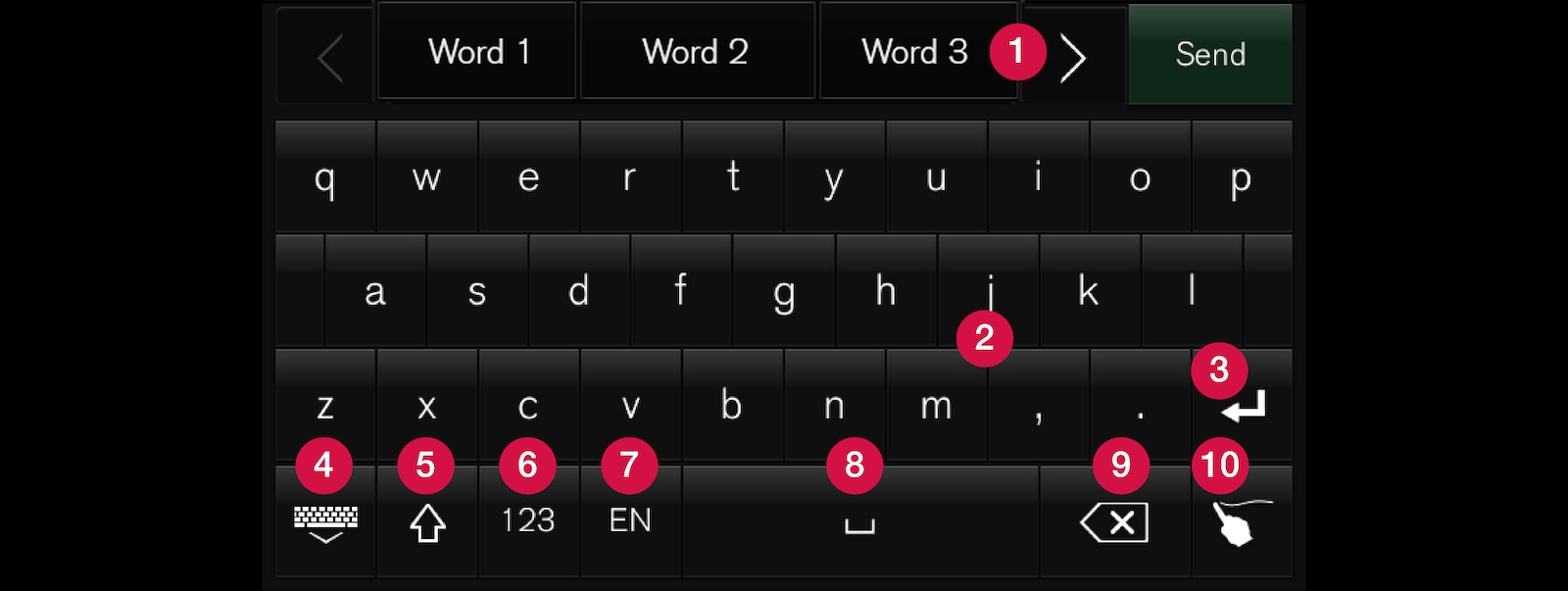
 Linje med forslag til ord eller tegn1. Foreslåtte ord tilpasses etter som du skriver inn nye bokstaver. Bla blant forslagene ved å trykke på pilene til høyre og venstre. Trykk på ett forslag for å velge det. Legg merke til at funksjonen ikke støttes av alle språkvalg. Raden vil da ikke synes på tastaturet.
Linje med forslag til ord eller tegn1. Foreslåtte ord tilpasses etter som du skriver inn nye bokstaver. Bla blant forslagene ved å trykke på pilene til høyre og venstre. Trykk på ett forslag for å velge det. Legg merke til at funksjonen ikke støttes av alle språkvalg. Raden vil da ikke synes på tastaturet.  Avhengig av hvilket språk du velger for tastaturet (se punkt 7), tilpasses de tilgjengelige tegnene. Trykk på et tegn for å skrive det inn.
Avhengig av hvilket språk du velger for tastaturet (se punkt 7), tilpasses de tilgjengelige tegnene. Trykk på et tegn for å skrive det inn.  Avhengig av i hvilken sammenheng tastaturet brukes fungerer knappene på ulike måter - enten for å skrive inn @ (når e-postadresse angis) eller for å opprette ny linje (ved vanlig tekstinnlegging).
Avhengig av i hvilken sammenheng tastaturet brukes fungerer knappene på ulike måter - enten for å skrive inn @ (når e-postadresse angis) eller for å opprette ny linje (ved vanlig tekstinnlegging). Skjuler tastaturet. Hvis dette ikke er mulig, vises ikke knappen.
Skjuler tastaturet. Hvis dette ikke er mulig, vises ikke knappen. Brukes for å skrive med store bokstaver. Trykk én gang for å skrive en stor bokstav, og så fortsette med små bokstaver. Ytterligere ett trykk gjør alle bokstaver store. Neste trykk tilbakestiller tastaturet til små bokstaver. I denne modusen blir første bokstav etter punktum, utropstegn eller spørsmålstegn skrevet som stor bokstav. Dette gjelder også første bokstav i tekstfeltet. I tekstfelt for navn eller adresser, begynner hvert ord automatisk med stor bokstav. I tekstfelt der passord, nettadresser eller e-postadresser skal fylles ut, blir derimot alle bokstaver automatisk små, hvis du ikke angir noe annet med knappen.
Brukes for å skrive med store bokstaver. Trykk én gang for å skrive en stor bokstav, og så fortsette med små bokstaver. Ytterligere ett trykk gjør alle bokstaver store. Neste trykk tilbakestiller tastaturet til små bokstaver. I denne modusen blir første bokstav etter punktum, utropstegn eller spørsmålstegn skrevet som stor bokstav. Dette gjelder også første bokstav i tekstfeltet. I tekstfelt for navn eller adresser, begynner hvert ord automatisk med stor bokstav. I tekstfelt der passord, nettadresser eller e-postadresser skal fylles ut, blir derimot alle bokstaver automatisk små, hvis du ikke angir noe annet med knappen. Inntasting av tall. Tastaturet (2) vises da med tall. Trykk på
Inntasting av tall. Tastaturet (2) vises da med tall. Trykk på  , som i tallmodus vises i stedet for
, som i tallmodus vises i stedet for  , for å gå tilbake til tastatur med bokstaver, eller, alternativt
, for å gå tilbake til tastatur med bokstaver, eller, alternativt  for å se tastaturet med spesialtegn.
for å se tastaturet med spesialtegn. Bytter språk for tekstregistreringen, f.eks. . Tegn som kan skrives, samt ordforslag (1) endres avhengig av valgt språk. For at det skal være mulig å endre språk på tastaturet, må språkene først legges til under Innstillinger.
Bytter språk for tekstregistreringen, f.eks. . Tegn som kan skrives, samt ordforslag (1) endres avhengig av valgt språk. For at det skal være mulig å endre språk på tastaturet, må språkene først legges til under Innstillinger. Mellomrom.
Mellomrom. Angrer inntastet tekst. Et kort trykk fjerner ett tegn om gangen. Hold knappen inne for å fjerne tegn hurtigere.
Angrer inntastet tekst. Et kort trykk fjerner ett tegn om gangen. Hold knappen inne for å fjerne tegn hurtigere. Bytter tastaturmodus for å skrive inn bokstaver og tegn for hånd i stedet.
Bytter tastaturmodus for å skrive inn bokstaver og tegn for hånd i stedet.
Et trykk på bekreftelsesknappen over tastaturet (synes ikke på bildet) bekrefter teksten som er skrevet. Knappen ser forskjellig ut avhengig av sammenheng.
Varianter av en bokstav eller et tegn

Varianter av en bokstav eller et tegn f.eks. é eller è kan skrives ved at bokstaven eller tegnet holdes inne. En rute med mulige varianter av bokstaver eller tegn vises. Trykk på ønsket variant. Hvis ingen variant velges, skrives originalbokstaven/-tegnet.